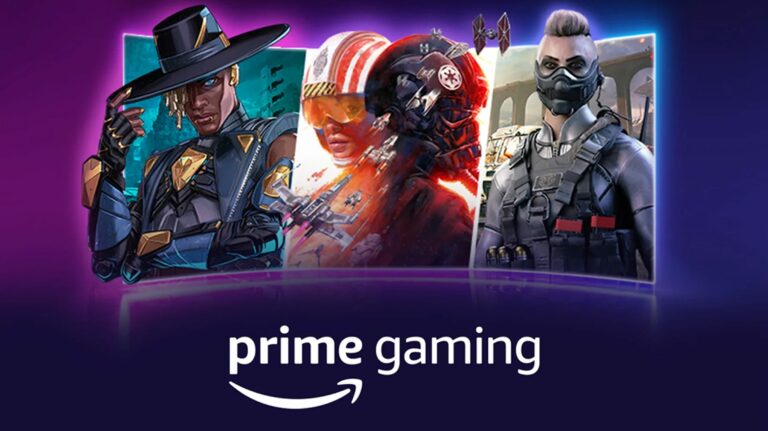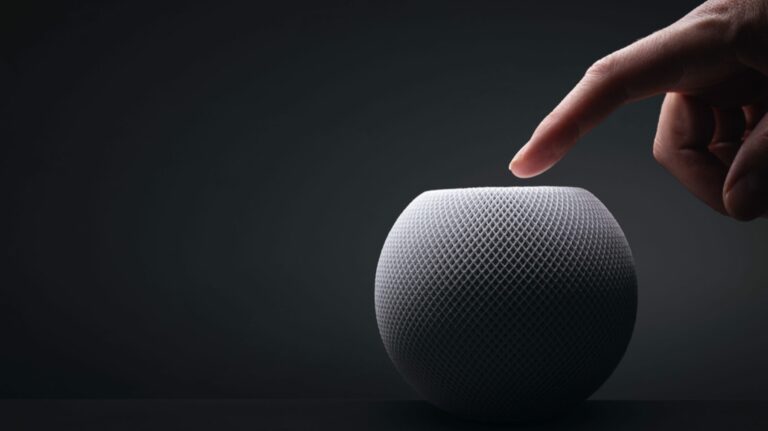Как изменить масштаб Google Maps с миль на километры

При увеличении и уменьшении масштаба карты Google Maps масштаб карты изменяется. Вы можете просмотреть текущий масштаб на линейке, показывающей мили или километры, хотя вы можете переключаться между единицами измерения. Вот как.
Как посмотреть масштаб карты в Google Maps
Если вы не знаете, в каком масштабе Карты Гугл в настоящее время используется, взгляните на правый нижний угол представления карты в веб-браузере на рабочем столе. Маленькая линейка отобразит текущий масштаб карты, показывая мили или километры (или меньшие единицы).

Программы для Windows, мобильные приложения, игры - ВСЁ БЕСПЛАТНО, в нашем закрытом телеграмм канале - Подписывайтесь:)
Если вы смотрите на мобильное приложение Google Maps, масштаб обычно отображается при увеличении или уменьшении масштаба карты и показывает как мили, так и километры (или меньше). Однако вы можете изменить это, чтобы всегда отображать масштаб.

Как изменить единицы масштаба карты в Google Maps на Windows или Mac
Карты Google обычно по умолчанию используют единицы измерения, которые обычно используются в вашем регионе. Например, в США и Великобритании расстояние указывается в милях, а не в километрах. В Европе, однако, используются километры.
Чтобы изменить единицы масштаба карты, используемые на Веб-сайт Google Maps для ПК на ПК с Windows 10 или Mac щелкните масштабную линейку в правом нижнем углу.

Выбор масштабной линейки переключится на другие измерения, что позволит вам быстро просмотреть масштаб карты в милях, километрах или соответствующих меньших единицах.
Как всегда видеть масштаб карты в Google Maps на мобильных устройствах
Если вы используете приложение Google Maps на Android, iPhone, или же iPad, вы увидите масштаб карты только при увеличении или уменьшении масштаба. Масштабная линейка показывает и километры, и мили, поэтому вам не нужно ничего делать для переключения между ними.
Если вы хотите всегда видеть масштаб карты, вам нужно настроить приложение Google Maps для этого. Начните с нажатия значка профиля пользователя в правом верхнем углу приложения, который находится рядом с панелью поиска.

Во всплывающем меню коснитесь опции «Настройки».

В меню «Настройки» выберите «Показать масштаб на карте».

По умолчанию для параметра «Показать масштаб на карте» установлено значение «При увеличении и уменьшении масштаба». Чтобы изменить это, выберите «Всегда».

После изменения этого параметра вернитесь к просмотру карты. Теперь вы должны увидеть, что шкала отображается в правом нижнем углу без увеличения или уменьшения, рядом с кнопкой навигации.

Увеличение и уменьшение масштаба карты приведет к изменению масштаба, что позволит вам увидеть, как далеко (или насколько близко) находятся определенные позиции на карте в милях и километрах.
Программы для Windows, мобильные приложения, игры - ВСЁ БЕСПЛАТНО, в нашем закрытом телеграмм канале - Подписывайтесь:)